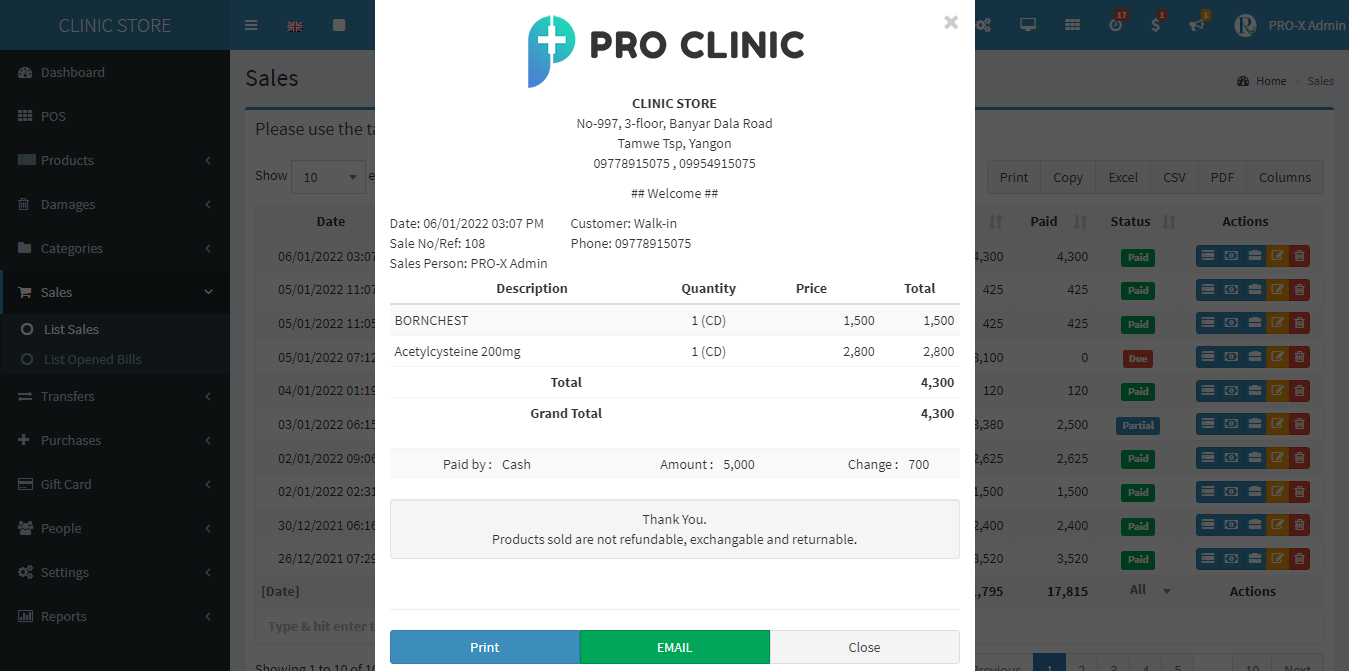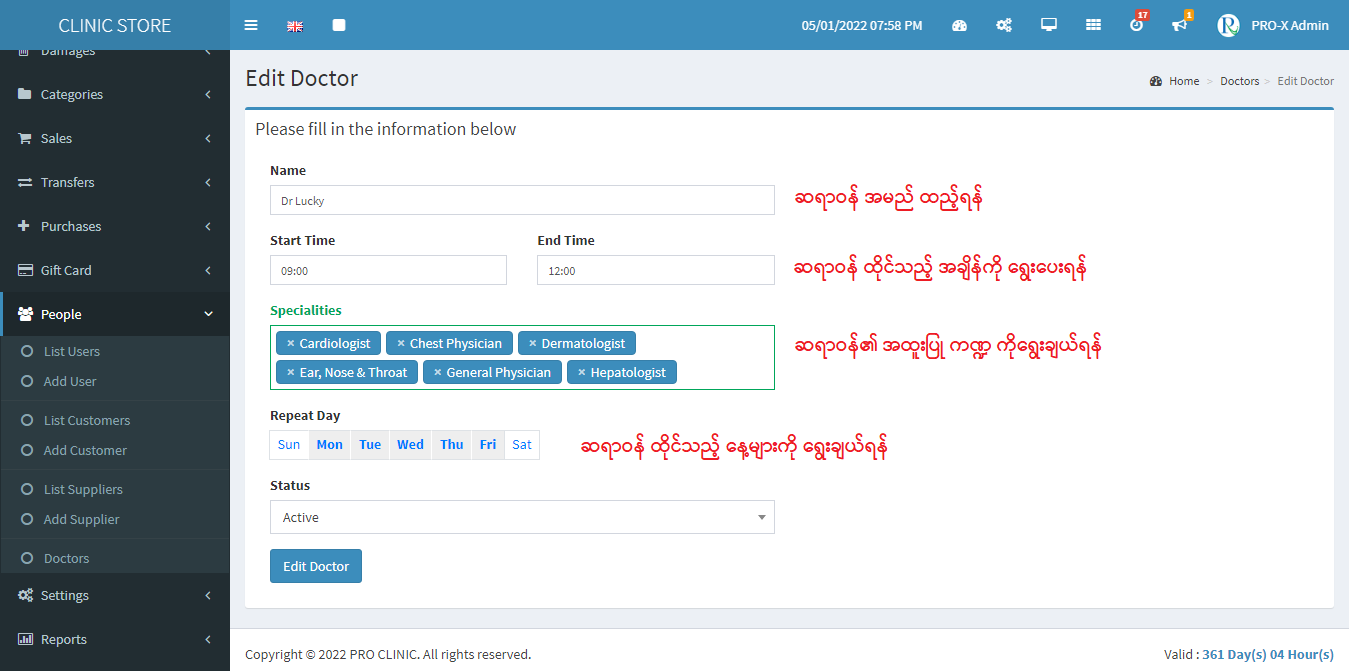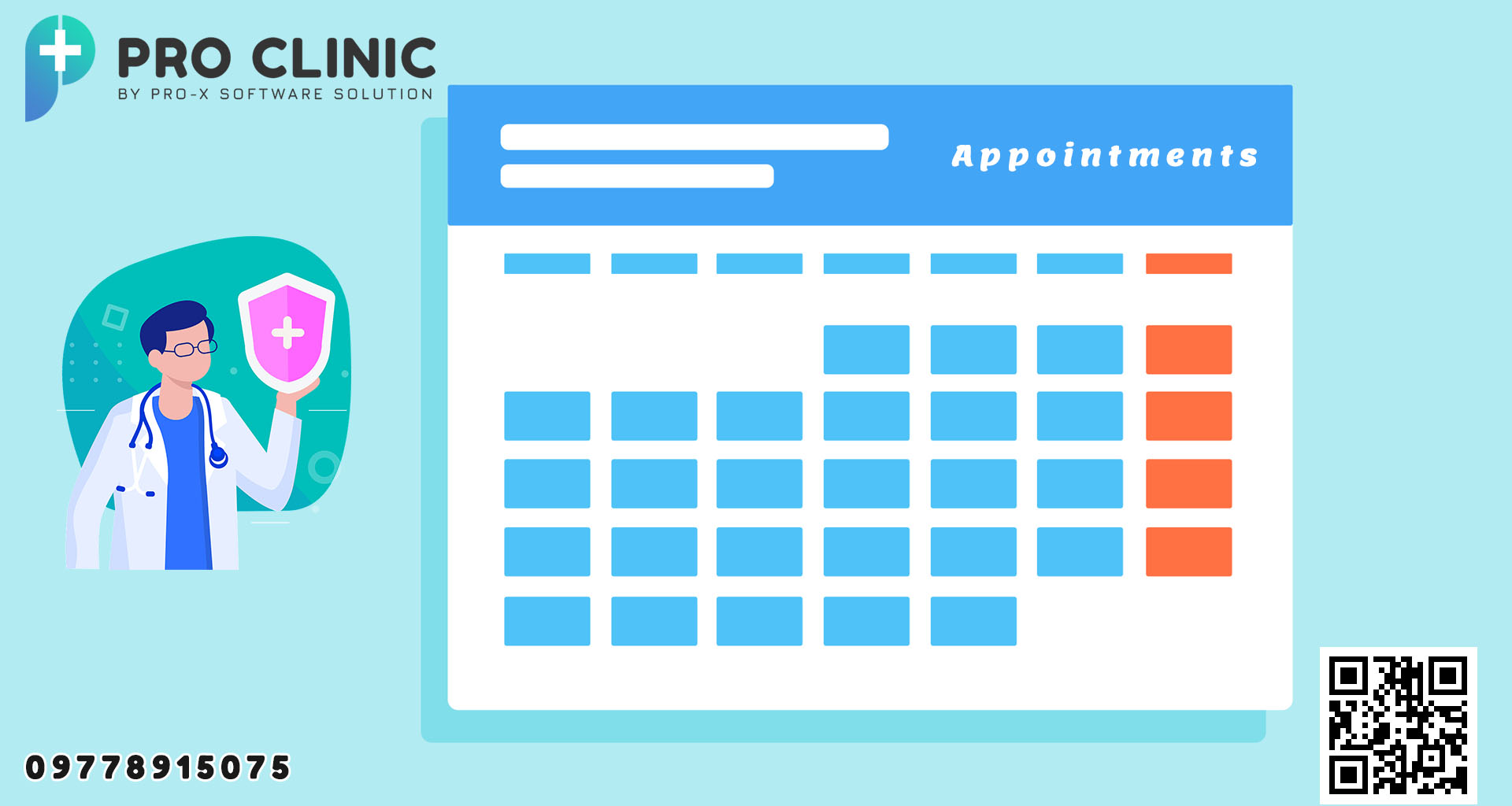Pro Clinic တွင် Receipt Print ထုတ်သည့် အချိန်၌ Margin ဘယ်လို ချိန်ရမလဲ
Chrome browser တွင် Print Margin ပြုလုပ်ပုံကို အောက်တွင် ပုံနှင့်တကွ ဖော်ပြပေးသွားပါမည်။
Chrome browser ၏ Print တွင် Margin နဲ့ ပတ်သတ်ပြီးတော့ (Default, None, Minimum, Custom) ဆိုပြီး (၄) မျိုး ရှိပါသည်။
Default Margin - အလိုအလျောက် ထည့်ပေးထားသော Margin ဖြစ်ပါသည်။ 80 mm printer နဲ့ဆိုရင် Default Margin နဲ့ အသုံးပြုရတာက စာသားပြမည့်နေရာကို ကျဉ်းစေနိုင်ပါသည်။
Header & Footer စာသားကို ဖျောက်ရန်အတွင် Checkbox တွင် အမှန်ခြစ်ဖြုတ်ပေးရန် လိုအပ်ပါသည်။
None Margin, Minimum Margin - Margin ကို မထည့်တော့ပါဘူး။
* Custom Margin - ဒီ Margin Type ကတော့ အဆင်ပြေဆုံးပါပဲ။ မိမိ အသုံးပြုမည့် Printer & Paper Size အချိုးအစားပေါ်မူတည်ပြီး လိုသလို Margin ကို ထားပေးလို့ ရပါတယ်။
အောက်တွင်ပါသော ပုံများတွင် တစ်ပုံခြင်းလေ့လာနိုင်ပါသည်။ Printer အတွက် တစ်ကြိမ်သတ်မှတ်ထားပြီးလျှင် နောက်ပိုင်းဘောင်ချာများထုတ်သည့် အချိန်တွင် ပြင်ဆင်ရန် မလိုအပ်ပါ။
Margin မှာ None ထားသော်လည်း Print ထုတ်သည့်အချိန်တွင် စားသားများအပြည့်မပေါ်ပဲ ဘယ် နှင့် ညာ ဖက်တွင် အနည်းငယ်ပျောက်နေသေးပါက Scale တွင် Default ဖြစ်နေတာကို Custom ထားပြီး 80 လောက်ထားကြည့်ပြီး ထုတ်ကြည့်နိုင်ပါသည်။ (မှတ်ချက် − Margin ပြင်ယုံဖြင့် အဆင်မပြေသော အခါတွင်မှသာ အသုံးပြုရန် ဖြစ်ပါသည်။